Verwenden von Feldern
Ein Feld ist eine benutzerdefinierte Ansicht von Informationen in GroupWise. In der Standardeinstellung für die Ansicht "Basis" wird beispielsweise das Feld "Ungelesene Nachrichten" angezeigt. Im Feld "Ungelesene Nachrichten" wird eine Liste von Nachrichten angezeigt, die Sie noch nicht gelesen haben. Das Feld "Checkliste" ist ein weiteres Standardfeld der Ansicht "Basis". Im Feld "Checkliste" werden Nachrichten angezeigt, die sich in Ihrem Checklistenordner befinden.
Ein Feld kann erstellt werden, um eine Vielzahl von Informationen anzuzeigen, von ungelesenen Nachrichten bis hin zu einer Kalenderübersicht. Es wurde eine vordefinierte Liste von Feldern erstellt; Sie können aber auch Ihre eigenen benutzerdefinierten Felder erstellen.
Anpassen von Feldern
-
Klicken Sie mit der rechten Maustaste auf den Ordner, für den Sie die Felder anpassen möchten, und klicken Sie anschließend auf "Eigenschaften".
-
Klicken Sie auf das Register "Anzeigen".
-
Wählen Sie aus der Dropdown-Liste "Anzeigen nach" die Option "Felder" aus.
-
Klicken Sie auf "Felder anpassen".

-
Wählen Sie aus, ob die Felder in einer oder zwei Spalten angezeigt werden sollen.
-
Treffen Sie aus der Liste der verfügbaren Felder eine Auswahl oder erstellen Sie eigene Felder durch Klicken auf "Neues Feld".
-
Klicken Sie neben der Spalte, in der das Feld angezeigt werden soll, auf "Hinzufügen".
-
(Optional) Klicken Sie auf "Nach oben" oder "Nach unten", um das Feld an die gewünschte Anzeigeposition zu bringen.
-
Klicken Sie auf "OK".
Erstellen eines neuen Felds
-
Klicken Sie auf den Dropdown-Pfeil des Felds und dann auf "Feld hinzufügen".
-
Klicken Sie auf "Neues Feld".
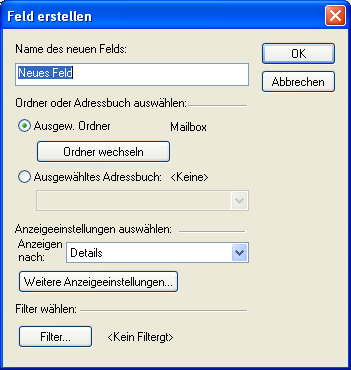
-
Geben Sie in "Name des neuen Felds" den Namen des Felds ein.
-
Wählen Sie aus, ob im Feld ein Ordner oder das Adressbuch angezeigt werden soll.
Wenn Sie einen Ordner auswählen, klicken Sie auf "Ordner wechseln", um den Ordner auszuwählen, dessen Inhalt angezeigt wird.
oder:
Wenn Sie "Adressbuch" auswählen, wählen Sie über die Dropdown-Liste das Adressbuch aus, das Sie anzeigen möchten.
-
Wählen Sie aus der Dropdown-Liste "Anzeigeeinstellungen auswählen" eine Anzeigeeinstellung aus.
Kalender: Zeigt das Feld als grafischen Kalender an.
Checkliste: Zeigt das Feld als Checkliste an.
Details: Zeigt die Details für Nachrichten im Feld an.
Diskursabfolge: Zeigt die Nachrichten im Feld nach Abfolge gruppiert an.
oder:
Klicken Sie auf "Weitere Anzeigeeinstellungen", um zusätzliche Anzeigeeinstellungen anzuzeigen.
-
(Optional) Klicken Sie auf "Filter", um einen Filter zum Feld hinzuzufügen.
-
Klicken Sie auf "OK" und dann auf "Hinzufügen", um das Feld anzuzeigen.
Ändern der Größe eines Felds
Sie können die Höhe eines Felds ändern, um mehr oder weniger Informationen anzuzeigen. Um die Höhe eines Felds zu ändern, verschieben Sie den Mauszeiger in Richtung obere Linie, bis  angezeigt wird, und ziehen Sie den Mauszeiger dann nach oben oder unten, um die Größe des Felds zu ändern.
angezeigt wird, und ziehen Sie den Mauszeiger dann nach oben oder unten, um die Größe des Felds zu ändern.